
【スマホ版】MetaMaskの使い方!PCとスマホの同期方法についてもご紹介します。
暗号資産やNFTに携わっていると必ずと言っていいほど耳にするMetaMask(メタマスク)という言葉。
MetaMaskは、ブロックチェーン上で資産(トークン)を取り扱う上では欠かすことができない存在です。
今回はそんな暗号資産の世界に足を踏み入れるための第一歩である、MetaMask(メタマスク)の設定方法についてまとめていきます。
こちらの記事はアプリ版の始め方となっていますので、PC版の始め方については以下の記事をご参照ください。
MetaMask(メタマスク)とは?
MetaMask(以下メタマスク)は、ネット上で暗号資産を保管、管理するための財布のようなものです。
メタマスクがあることで暗号資産の管理や送金などをすることができます。
また、OpenSeaなどのNFTマーケットプレイスやPancakeSwapなどのDeFiサービスのログインとして利用することができます。
現在では国内外で最も使われているウォレットとなっており、NFT売買には必須なツールとなっています。

左:OpenSea、右:PancakeSwap
アプリ版の始め方
ここからはメタマスクを利用するための手順を紹介していきます。
アプリ版のメタマスクの始め方は以下の4ステップで始めることができます。
▼スマホ版メタマスクの始め方
メタマスクのアプリをインストールする
メタマスク用のパスワードを入力する
秘密鍵(シークレットリカバリーフレーズ)を記録する
秘密鍵(シークレットリカバリーフレーズ)を入力する
順を追って説明します。
1.アプリをインストールする
まずはアプリストアからMetaMaskを探して、手持ちのスマホにインストールしましょう。

インストールが終わったら「新しいウォレットの作成」を選択し、パスワードの設定に進みます。

2.パスワードを設定する
ウォレットのパスワードを設定し、「確認」を選択します。
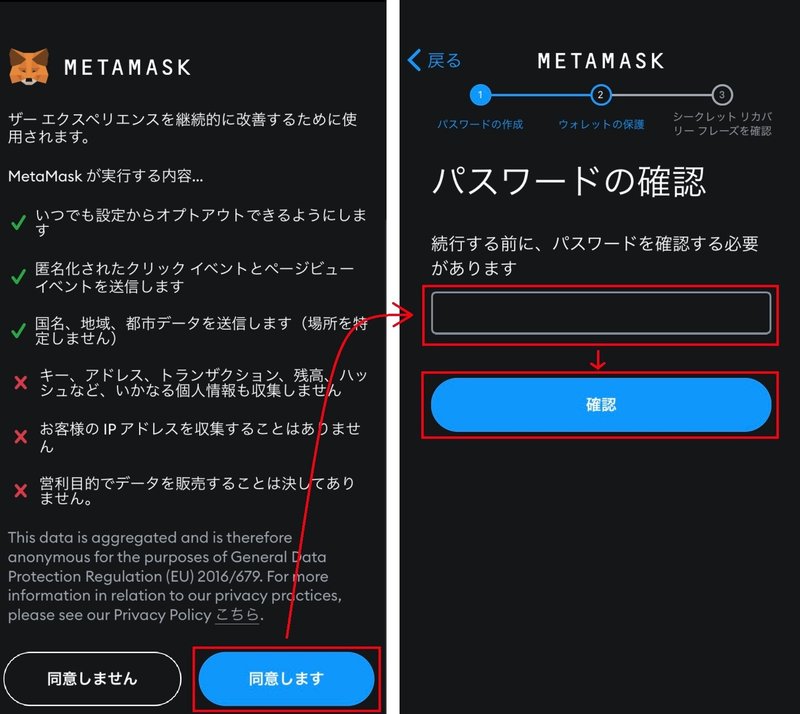
大文字、小文字、数字や記号を組み合わせ、他人から推測されにくいパスワードが理想的です。
3.シークレットリカバリーフレーズをメモする
続いてシークレットリカバリーフレーズをメモし、「続行」を選択。

パスワード確認後に、シークレットリカバリーフレーズが表示されます。
何かの拍子でウォレットが消えてしまった場合などは、このリカバリーフレーズを使うことで復活させることが可能です。
4.シークレットリカバリーフレーズを入力する
最後にこのリカバリーフレーズを入力します。
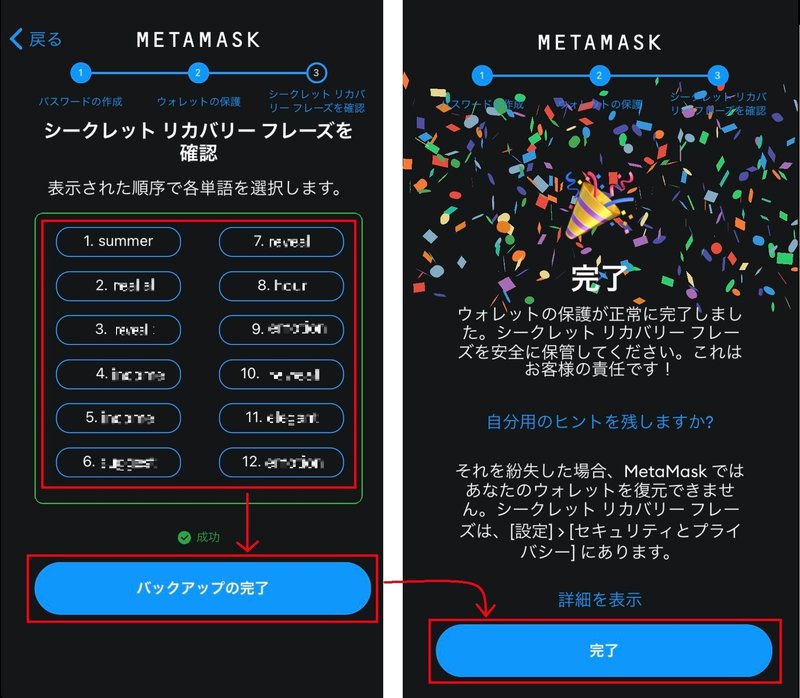
全部で12個あるフレーズを入力することで、ウォレットの作成が完了します。
リカバリーフレーズは誰にも教えてはいけません。
リカバリーフレーズを知られてしまうと、誰でもあなたのMetaMaskにアクセスできてしまいます。
決して誰にも教えてはいけないフレーズですので、クラウドなどのネットワーク上に残すのではなく、フレーズをメモしたり、画面を印刷するなど紙にして保管することをオススメします。
ちなみに、このフレーズはメタマスクにログインしていればいつでも確認することができます。
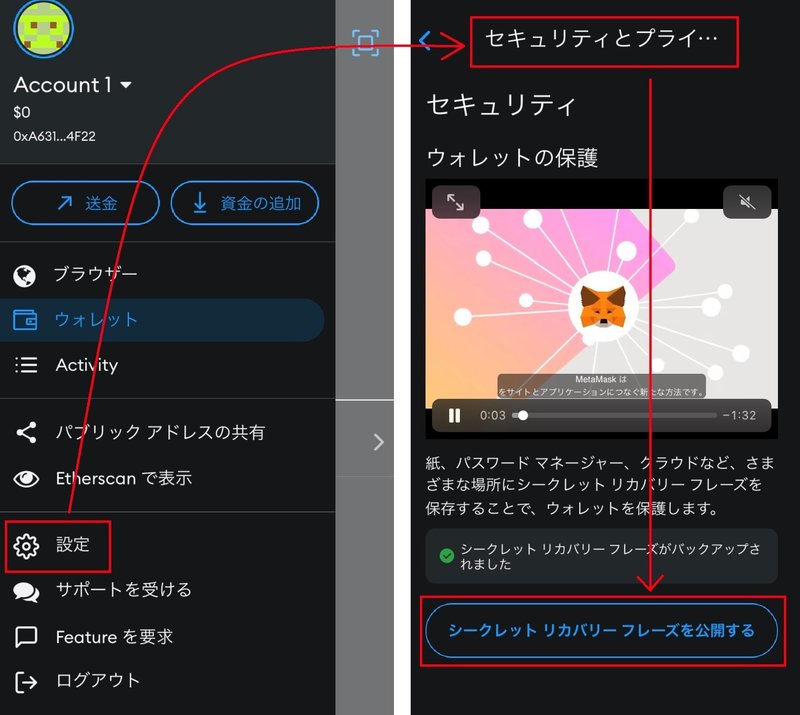
「設定」→「セキュリティとプライバシー」→「シークレットリカバリーフレーズを公開する」を 選択。
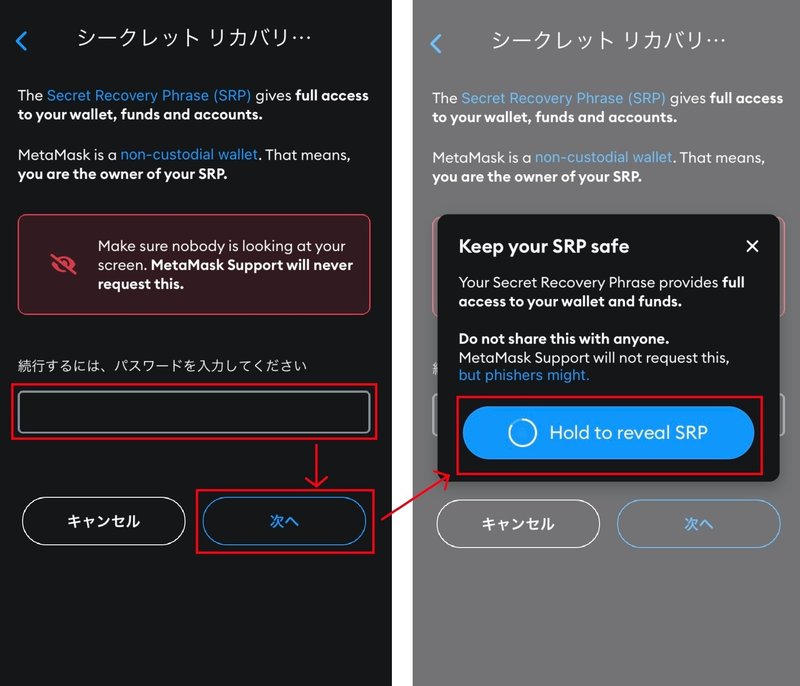
パスワードを入力し、「Hold to reveal SRP」を数秒間タップし続けることでフレーズが表示され ます。
では次にこのフレーズを使い、スマホでインストールしたメタマスクとPCのメタマスクを連携させる方法を紹介します。
メタマスクのPCとスマホの同期方法
スマホとPCのメタマスクを同期させるには、PC側にも「MetaMask」がインストールされている必要があります。
PCでメタマスクをインストール
Chromeウェブストアにて「MetaMask」をインストールしましょう。
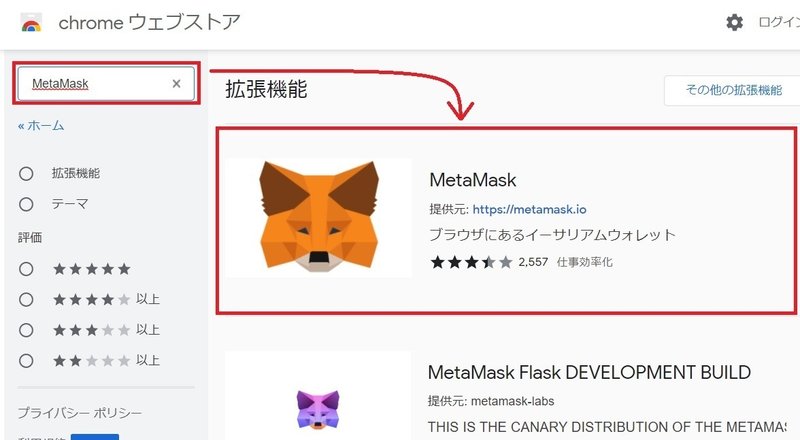
インストールが完了したら、「Chromeに追加」→「拡張機能を追加」を選択します。
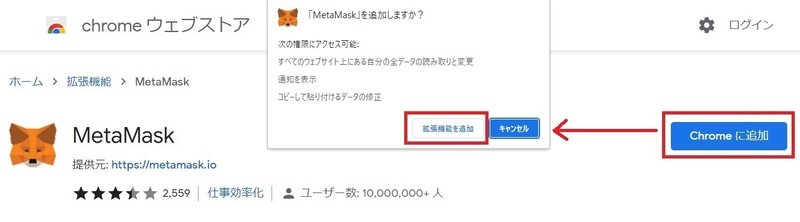
検索バーの右端にメタマスクのアイコン(キツネ)が表示されていればOKです。
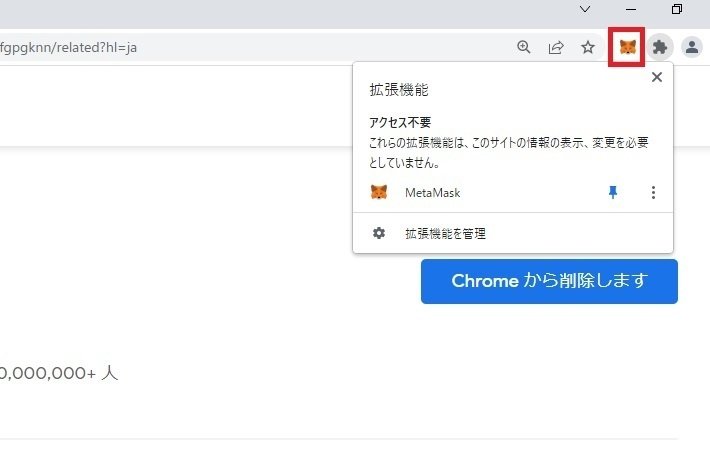
もしアイコンが見当たらない場合は拡張機能アイコン(パズルのピース)をクリックするとメタマ スクが表示されます。
ウォレットのインポート
次にアイコンをクリックしメタマスクを起動させ「開始」を選択します。

続いて「ウォレットをインポート」を選択します。
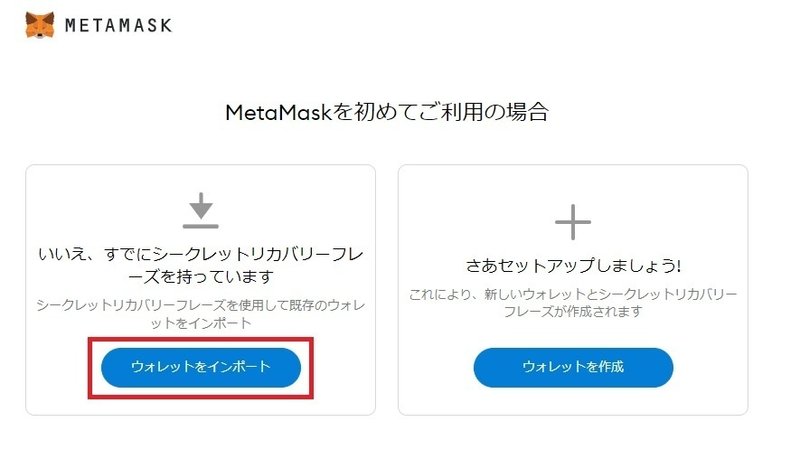
メタマスクを作成したときに取得した「リカバリーフレーズを入力」します。
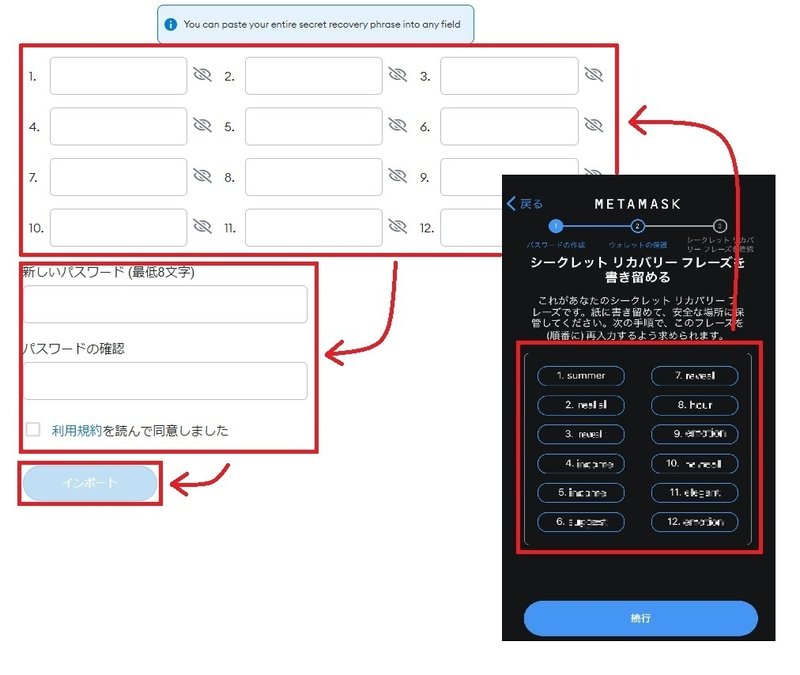
パスワードも設定し直しますが、スマホでメタマスクを作成したときのパスワードと同じで大丈夫 です。
最後に「全て完了」を選択します。
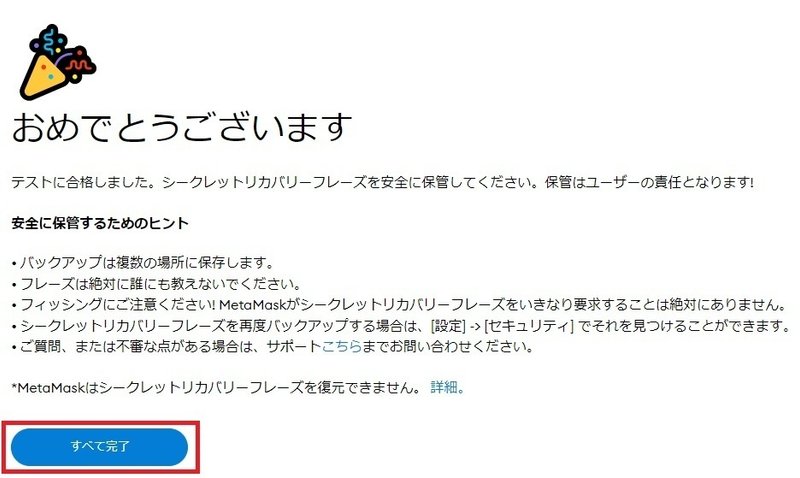
以上でスマホとPCのメタマスクの同期が完了しました。
念のため同期したメタマスクのウォレットアドレスが一致しているか確認してください。

おわりに
以上、メタマスクの紹介と使用する手順についてまとめさせていただきました。
いかがだったでしょうか?
LEAD EDGE NFTでは、Web3・NFTのご相談を受け付けています。 NFT発行から海外プロモーションまで、ご相談段階の場合でもお気軽にご相談ください。
▼お問い合わせはこちら
この記事が気に入ったらサポートをしてみませんか?
